Як прибрати з фотографій інформацію про місцезнаходження
- Вимкніть служби відстежування місцеположення
- Як видалити інформацію про місцезнаходження з фотографій
- Android
- macOS
- Windows
При завантаженні фотографій в популярні соціальні мережі на кшталт Facebook, Twitter і Instagram EXIF-дані, тобто дані про місцезнаходження, автоматично видаляються. Це офіційна версія. Але достовірно знати, що відбувається з вашою інформацією, можуть тільки співробітники сервісу, в який знімки потрапляють.
Тому виникає питання: чи можна видалити GPS-дані з фотографії вручну? Так можна. І ми розповімо, як це зробити.
Вимкніть служби відстежування місцеположення
Спершу переконайтеся, що в налаштуваннях смартфона або камери відключена сама функція відстежувати ваше місцезнаходження . Якщо це так, то вам нема про що турбуватися - GPS-даних, які могли б потрапити в поле EXIF, просто не буде.
Якщо у вас вже є зображення, які потрібно очистити, то дотримуйтесь подальших інструкцій.
Як видалити інформацію про місцезнаходження з фотографій
iPhone
Вам буде потрібно додаток ViewExif. Воно платне, але коштує всього 75 рублів. Завантаживши його, відкрийте стандартний додаток «Фото» і виберіть зображення, якими хочете поділитися в соціальних мережах. Коли відкриється меню відправки, ви помітите іконку ViewExif, що нагадує сніжинку. Натисніть на неї, тоді відкриються метадані фотографії.
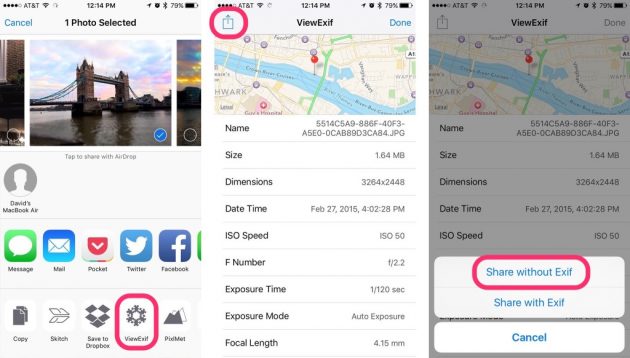
theappfactor.com
У верхньому лівому кутку екрана натисніть на іконку відправки. Вам буде запропоновано зберегти знімки або поділитися ними, залишивши метадані або видаливши їх.
Ціна: 75 рублів
Android

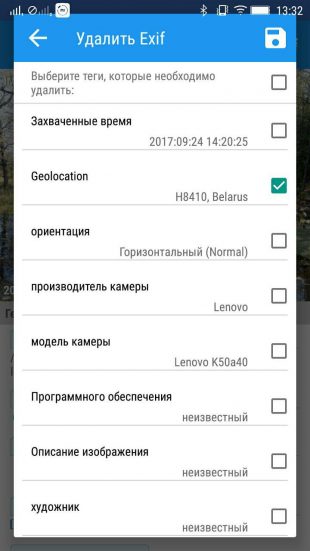
Завантажте безкоштовний додаток Photo Exif Editor. Відкрийте його і виберіть пункт «Фото». Знайдіть картинку, з якої хочете стерти дані про місцезнаходження.
Виберіть фотографію, а потім в правому верхньому куті екрану натисніть на перекреслена напис Exif. З'явиться довгий список з усіма даними, які можна видалити. Вам буде потрібно поставити галочку навпроти пункту Geolocation і натиснути на значок дискети, щоб зберегти зміни.
Ціна: Безкоштовно
macOS
Для Mac є безкоштовна програма ImageOptim. Вона не тільки стирає EXIF-дані, але і зменшує розмір зображень. Працює вона вкрай просто - досить перетягнути фото у вікно програми.
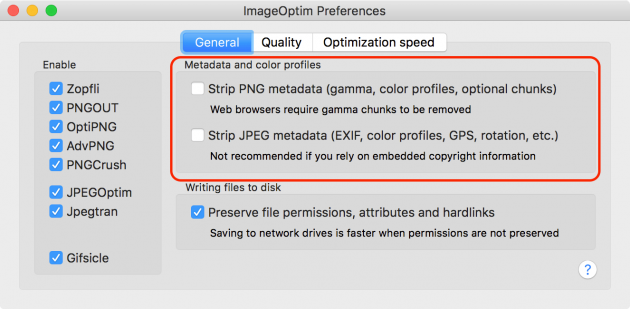
imageoptim.com
Можна також використовувати режим попереднього перегляду (Preview). Відкрийте в ньому зображення, виберіть пункт «Інструменти» (Tools) і запустіть інспектор (Show Inspector). З'явиться вікно із загальною інформацією (General Info) з чотирма вкладками нижче. Вам потрібна вкладка, на якій зображений круглий значок з буквою i. У ній теж буде чотири вкладки - вам буде потрібно GPS.
Якщо її немає, то нічого більше робити не потрібно. Це означає, що в фотографії не збережена інформація про місцезнаходження. Якщо вкладка є, то в ній необхідно клацнути по кнопці видалення GPS-даних (Remove Location Info). Тепер залишилося тільки зберегти файл.
Завантажити ImageOptim →
Windows
Якщо у вас Windows 8.1 або вище, то процес нехитрий. Правою кнопкою миші клацніть по фотографії і виберіть «Властивості». Перейдіть у вкладку «Докладно» і натисніть на підкреслену напис «Видалення властивостей і особистої інформації» знизу. Вам запропонують або створити копію файлу, видаливши всі дані, або просто видалити окремі властивості.
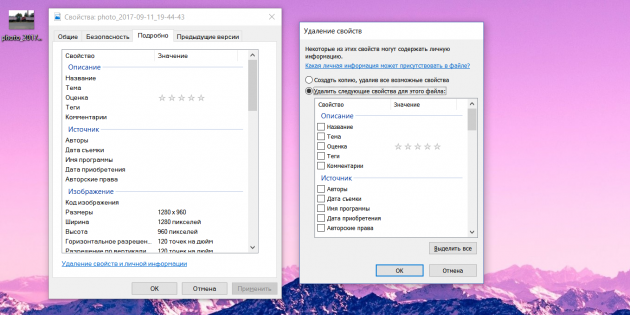
Якщо ви користуєтеся Windows 7, то самий просто варіант - зберегти картинку як окремий файл.
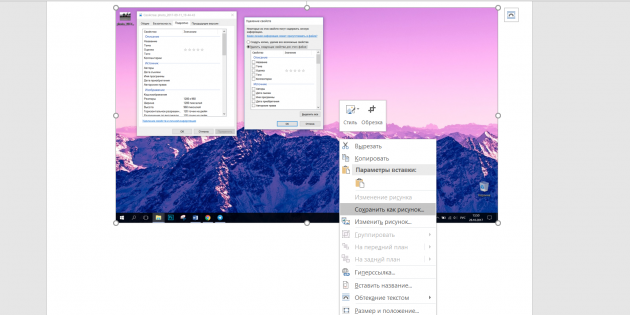
Скопіюйте зображення в Word або PowerPoint, клацніть по ньому правою кнопкою миші і виберіть «Зберегти як малюнок». Знімок очиститься від GPS-даних.
Тому виникає питання: чи можна видалити GPS-дані з фотографії вручну?